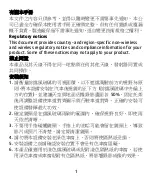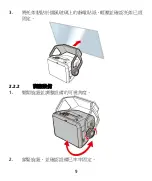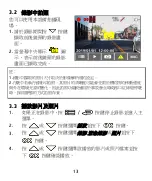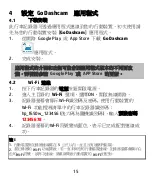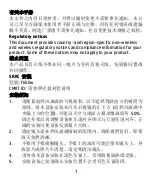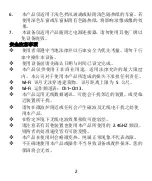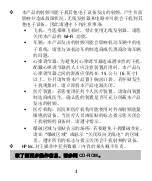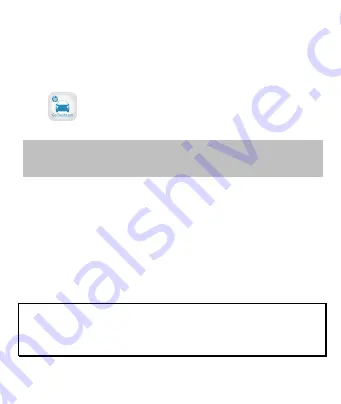
15
4
設定
Go Dashcam
應用程式
4.1
下載安裝
此行車記錄器可透過應用程式連線到您的行動裝置。初次使用請
先為您的行動裝置安裝
[
Go Dashcam
]
應用程式。
1.
從網路
Google Play
或
App Store
下載
Go Dashcam
應用程式。
2.
完成安裝。
4.2
Wi-Fi
連線
1.
按下行車記錄器的電源按鈕開啟電源。
2.
進入主目錄的
Wi-Fi
選項,選擇
ON
,開啟無線網路。
3.
記錄器螢幕會顯示
Wi-Fi
識別碼及密碼
,
使用行動裝置的
Wi-Fi
功能搜尋清單中的行車記錄器識別碼:
hp_f650w_123456 (
後六碼為隨機識別碼
)
,輸入預設密碼
12345678
。
4.
記錄器螢幕的
Wi-Fi
符號變成藍色,表示已完成配對連線成
功。
註:
1.
行動裝置與記錄器連線需在
5
公尺以內,並且沒有建築物阻隔。
2.
當記錄器的
Wi-Fi
功能開啟,若一直未與您的行動裝置連線,記錄器螢幕會顯示白
色的
Wi-Fi
符號。欲再次連線,請重新開啟行動裝置的
Wi-Fi
並配對。
應用程式的介面和功能可能會因應用程式版本的不同而改
變,詳情請參訪
Google Play
或
APP Store
的更新。
Содержание CD-ROM
Страница 22: ...5 1 3 產品概要 編號 項目 編號 項目 1 LED 指示燈 8 喇叭 2 LCD 彩色螢幕 9 廣角鏡頭 3 目錄 返回按鍵 10 麥克風 4 播放 向上按鍵 11 電源開關 ...
Страница 23: ...6 5 影片截圖 向下按鍵 12 電源連接埠 13 記憶卡插槽 6 緊急錄影 確認按鍵 OK 14 托架旋鈕 7 錄音切換按鍵 MIC 備註 使用設備時請依據螢幕顯示的圖示 操作相應的按鍵 3 7 ...
Страница 25: ...8 2 2 安裝於車內 2 2 1 固定設備在擋風玻璃上 1 將靜電貼安裝在下圖所示建議區域的擋風玻璃上 安裝前請 將玻璃擦拭乾淨 安裝時請將靜電貼與玻璃之間的氣泡擠壓 乾淨 2 撕除托架底部的離型紙 ...
Страница 26: ...9 3 將托架黏貼於擋風玻璃上的靜電貼紙 輕壓並確認托架已經 固定 2 2 2 調整設備 1 鬆開旋鈕並調整設備的可視角度 2 鎖緊旋鈕 並確認設備已牢牢固定 ...
Страница 39: ...5 1 3 产品概要 编号 项目 编号 项目 1 LED 指示灯 8 喇叭 2 LCD 彩色屏幕 9 广角镜头 3 目录 返回按键 10 麦克风 4 播放 向上按键 11 电源开关 ...
Страница 40: ...6 5 影片截图 向下按键 12 电源端口 13 记忆卡插槽 6 紧急录像 确认按键 OK 14 托架旋钮 7 录音切换按键 MIC 注 使用设备时请依据屏幕显示的图标 操作相应的按键 3 7 ...
Страница 42: ...8 2 2 安装于车内 2 2 1 固定设备在挡风玻璃上 1 将静电贴安装在下图所示建议区域的挡风玻璃上 安装前请 将玻璃擦拭干净 安装时请将静电贴与玻璃之间的气泡挤压 干净 2 撕除托架底部的离型纸 ...
Страница 43: ...9 3 将托架黏贴于挡风玻璃上的静电贴纸 轻压并确认托架已经 固定 2 2 2 调整设备 1 松开旋钮并调整设备的可视角度 2 锁紧旋钮 并确认设备已牢牢固定 ...